Реклама
Колико геекова треба да се видеозапис са рачунара пребаци на телевизор преко бежичне мреже? Зависи од тога да ли могу потражити упутства на свом паметном телефону.
Један од најчешћих начина за пренос медија са Интернета на телевизор је употреба велике породице Сони медиа плаиера или струјање производа. Један од најчешћих производа је Сони Нетворк Медиа Плаиер. Купио сам модел СМП-Н100 пре годину дана, али ових дана можете бирати са дуге листе СМП модела са различитим функцијама, или нешто попут 160 УСД Сони НСЗ-ГС7 Интернет плејер са Гоогле ТВ-ом. Или, још боље, пођите са нечим попут Сони Бравиа Интернет ТВ-а који долази у великом броју великих екрана.
Сјајна ствар сваког од ових производа за пренос Интернета из компаније Сони је да су систем менија, мрежне поставке и они су обично компатибилни са ДЛНА; што значи да можете преносити уређају преко мреже са свих врста ДЛНА компатибилних уређаја, укључујући паметне телефоне и, наравно, свој кућни рачунар.
Па како можете брзо започети репродукцију филмова, презентација фотографија или аудио записа са рачунара на мрежном медијском плејеру? Потребно је само неколико једноставних корака и бићете тамо.
Постављање рачунара као медијског сервера
Концепт коришћења рачунара као медијског сервера нешто смо о чему смо овде често говорили у МакеУсеОф. Пре неколико година, Вилл је објаснио како то треба креирајте сервер за кућне медије Како да направите кућни медијски сервер са старог рачунара Опширније са старог рачунара, а у новије време Тим је покрио 6 сјајних апликација које ће вам омогућити да трансформишете свој рачунар у УПнп / ДЛНА компатибилни медијски сервер 6 УПнП / ДЛНА сервери за пренос медија на ваше уређајеУПнП уређаји су у могућности да виде и комуницирају један са другим, а једна од најбољих употреба ове технологије је за пренос медија широм куће. Опширније . Било који од тих предлога делује у низу корака који су наведени у даљем тексту.
Па, шта је ДЛНА? Залаже се за Дигитал Ливинг Нетворк Аллианце и то је попис стандарда који омогућава свим уређајима који имају дигиталну мрежу у кући да лако комуницирају једни са другима. Данас на тржишту постоји преко 9000 уређаја који су компатибилни са ДЛНА и тај број стално расте.
Једна од најчешћих метода коју људи користе за трансформисање свог кућног рачунара у ДЛНА медијски сервер на кућној мрежи - и то је прилично Једноставно, јер софтвер већ постоји на скоро сваком рачунару са системом Виндовс 7 или Виндовс 8 - налази се путем Виндовс Медиа Плаиер. У најновијој верзији ВМП-а, хтећете да кликнете на падајуће дугме поред опције „Стреам“ и изаберете „Више опција стриминга ...“

На овом екрану видећете све ДЛНА уређаје које је Виндовс Медиа Плаиер препознао у вашој мрежи. Подразумевано ће приступ већини тих уређаја бити блокиран и са њих. Пре него што будете могли да их стримујете, желећете да их промените у „Дозвољено“.
Након што је то учињено, кликните на „Одаберите почетну групу и опције дељења“ на дну прозора. Овде ћете желети да одаберете све врсте медија којима желите да овај медијски сервер (ваш ВМП плејлиста) дели преко мреже.

Успут, поново у прозору Опције струјног медија можете да кликнете на „Прилагоди ...“ за било који одређени уређај и прилагодите ограничења стриминга ако имате мала деца која користе те удаљене уређаје и не желе да почну да гледају ствари попут филмова са оценом Р или музике са више од 18 година које делите са свог рачунар.

То је најбоље ако је уређај у дечијој спаваћој соби и желите да ограничите који садржај се у њему може репродуковати.
Након што су сва подешавања стриминга уређаја конфигурисана, ваш Виндовс Медиа Плаиер служи као медијски сервер преко мреже. Све што морате учинити је да додате нове видео снимке, музику и слике у своје ВМП библиотеке и оне ће бити доступне са било којег другог мрежног медиа плејера или уређаја на мрежи.

Виндовс Медиа Плаиер очигледно није једини софтвер који можете користити за дељење медија преко мреже на ДЛНА уређајима. Има пуно бесплатни алати за медијске сервере Замените Виндовс Хоме Сервер овим сјајним бесплатним алатимаМицрософт у посљедње вријеме уводи велике промјене, а ниједна од њих не сједи превише добро са мном. Ако сте подмукли као и ја, око $ 50 Виндовс Хоме Сервер ће бити убијено - замењено ... Опширније можете да инсталирате само у ту сврху. Ако не желите да користите ВМП или користите Мац или Линук, топло препоручујем Универсал Медиа Сервер.
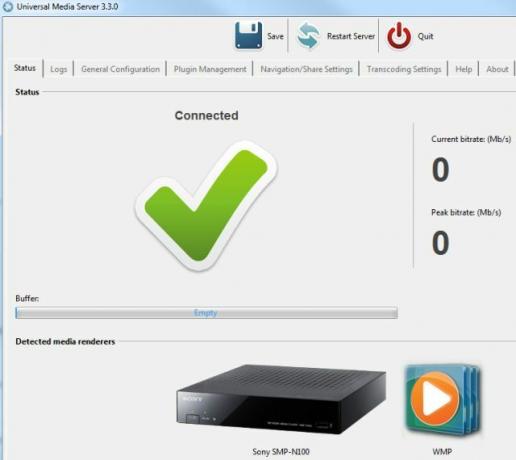
Овај софтвер ће препознати све компатибилне ДЛНА плејере или сервере на вашој мрежи и делити ће медијске датотеке на целој вашој машини на те уређаје. Доступно је пуно опција конфигурације - изван опсега овог чланка - али само инсталирање и остављање свега као заданог деловаће сасвим у реду.
Последња ствар коју желите да верификујете на рачунару, како бисте били сигурни да можете да извршите дељење медија преко мреже, је отварање командне линије (Старт -> Рун -> Упишите „цмд“) и унос „ипцонфиг / алл“.
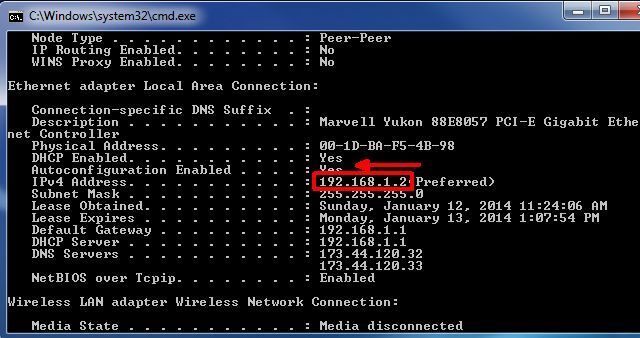
Уверите се да је ИП адреса рачунара само једна вредност различита од медија плејера којем покушавате да делите (морају да буду у истој подмрежи). Такође проверите да ли су „ДХЦП Енаблед“ и „Аутоцонфигуратион Енаблед“ постављени на „Иес“ (ово се заснива на препорукама за техничку подршку компаније Сони).
Конфигурисање Сони Нетворк Медиа Плаиер-а
Вратите се на Сони уређај, подешавање везе с медијским серверима које сте већ конфигурисали прилично је једноставно. Једноставно уђите у мени са подешавањима уређаја или Сони Интернет ТВ-а, изаберите Мрежне поставке, а затим Подешавања сервера везе. Овде би требало да видите листу свих ДЛНА медијских сервера на вашој мрежи.

Обично ће ове поставке бити постављене на „Приказане“ - што само значи да ће ове везе бити приказане у осталим изборима менија за избор медија за приказ. Ако не остане „Приказано“, онда само промените поставку.
Затим, све што требате да урадите је да пређете на различите одељке медија у менију и видећете свој ПЦ медиа сервер на списку. Ако делите музику, видећете је у одељку Музика. Ако делите видео снимке, видећете их у одељку „Видео“. Као што овде можете видети, моји конфигурисани медијски сервери - Виндовс Медиа Плаиер и Универсал Медиа Плаиер - појављују се на менију.
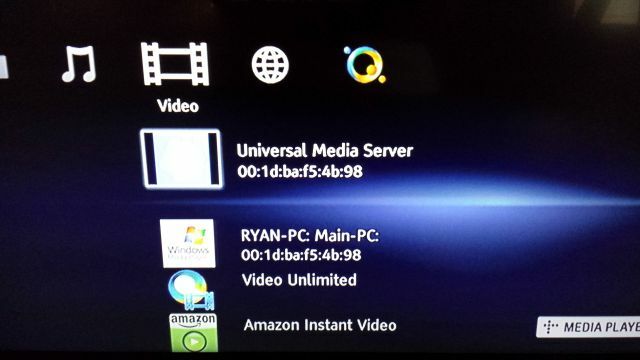
Да бих тестирао да ли то функционише, изабрао сам Виндовс Медиа плаиер, а затим сам одабрао видео мог канадског ТВ интервјуа који сам сачувао на свом рачунару и делио помоћу ВМП.
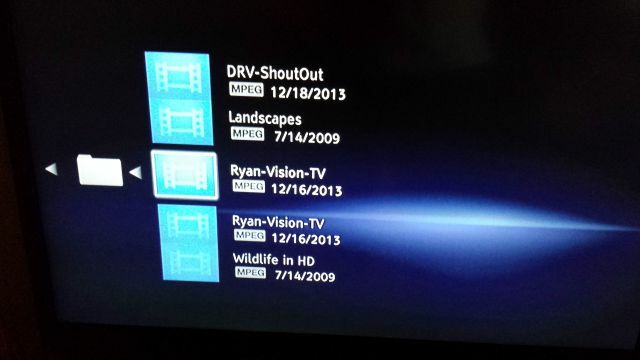
Свакако, појавио се под списком видео записа, али да ли би то заиста ишао директно са мог рачунара? Одабрао сам МПЕГ видео и чекао да се он репродукује. И заиста, ток је сјајан!

Квалитет је био фантастичан, брзина протока је далеко боља него чак и од Нетфлика или Амазона, што је и за очекивати с обзиром да струјиш преко своје мреже, а не преко Интернета.
Враћајући се менију Видео и уместо тога бирајући Универсал Медиа Сервер, приметио сам да у суштини могу да прегледавам цео чврсти диск директно са Сони медијског уређаја - што значи да бих могао да приступим медијима који се налазе било где на рачунару користећи тај одређени медијски сервер софтвер. То је баш кул.

Које су неке предности од оваквог постављања? Па, доста. Ако имате журку и желите да употребите леп звучни систем за који сте повезани својим телевизором за свој музика, можете да преносите струју из своје огромне музичке библиотеке коју сте сачували на рачунару, до ТВ забаве систем. Овим подешавањем заправо не требате да поседујете ДВД плејер јер ДВД филмове можете једноставно преносити директно са рачунара на Сони медиа плаиер или ТВ. Ако сте ентузијастични обожаватељ Торрент довнлоадс µТоррент: Још увек сићушан, још увек моћан и још увек најбољи клијент торрентаДа ли Гоогле тражи „БитТоррент клијента“ и он ће се прво појавити, али да ли је µТоррент заиста најбољи клијент тамо? Укратко: прилично. Неколико других клијената одговара µТорренту за функције, а то је ... Опширније и развили сте велику колекцију филмова на рачунару или спољни чврсти диск, сад их можете преносити директно на телевизор.
Овде је очигледна предност да нису потребне жице или проводници. Све се може лако остварити путем бежичне мреже. А након што је постављено, више никада нећете морати ништа да конфигуришете - само укључите рачунар и проверите да ли је медијски сервер софтвер се покреће, зграбите Сони Медиа Плаиер даљински и можете репродуковати све медије на рачунару из удобности вашег кауч.
Риан је дипломирао електротехнику. Радио је 13 година у инжењерству аутоматизације, 5 година у ИТ-у, а сада је Аппс инжењер. Бивши главни уредник МакеУсеОф-а, говорио је на националним конференцијама о визуализацији података и био је приказан на националној телевизији и радију.